| 管理画面 | [ Welcart Shop ] > [ 商品マスター ] > [ 商品情報編集 ] |
|---|
Google Shopping のデータの設定は、商品単位とSKU単位に設定を行います。また、SKUについては、SKUを追加後に Google Shopping のデータの編集が行えます。
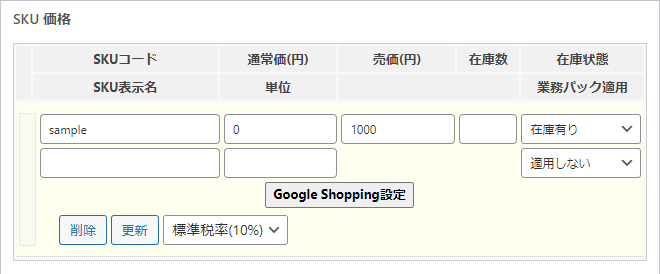
※SKUコード ~ 業務パック適用 までは、通常のSKU価格設定と同じように設定してください。
SKU価格 > Google Shopping 設定
「Google Shopping 設定」のボタンをクリックすると、下記のようなモーダルが表示されます。
SKU別に登録したい内容を必要に応じて入力し、「保存」ボタンを押してください。
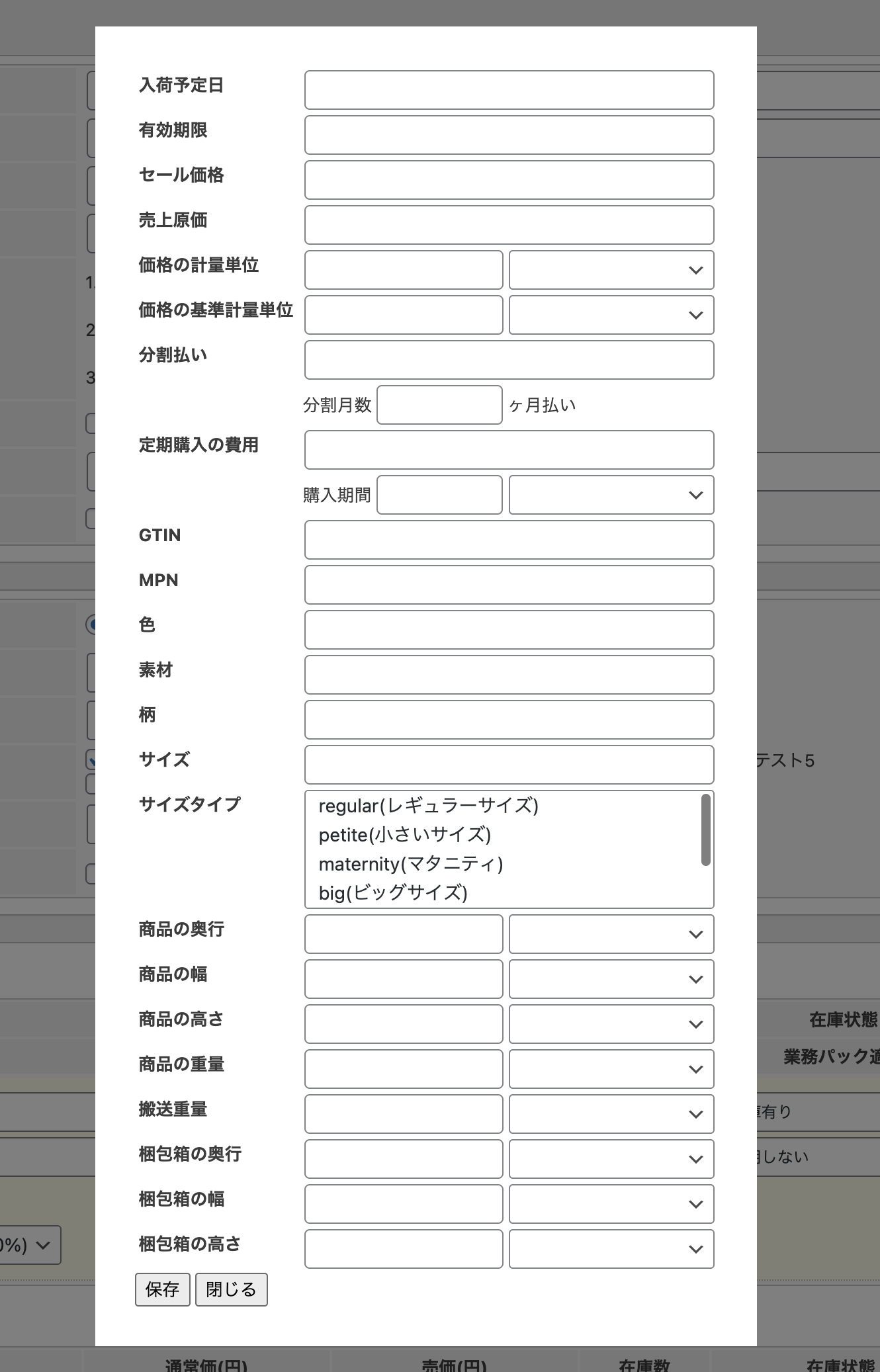
※項目の設定内容については、WordPress 管理画面 [ Welcart Shop ] > [ Google Shopping 連携設定 ] のデータ設定にある各項目のヘルプを参考にしてください。
- 入荷予定日
利用する場合、SKUの在庫状態を「入荷待ち」に設定した際に入荷予定日の入力は必須となります。
※SKUの在庫状態が「入荷待ち」でない場合(「在庫有り」、「売り切れ」など)入荷予定日の入力は任意となります。
詳細はこちらをご確認ください。 - 分割払い
利用する場合、金額の他に月数の入力が必要です。
詳細はこちらをご確認ください。 - 定期購入の費用
利用する場合、金額の他に期間の長さ・期間の単位の入力が必要です。
詳細はこちらをご確認ください。 - 商品の奥行、商品の幅、商品の高さ、商品の重量
利用する場合、数値の他に単位の入力が必要です。
詳細はこちらをご確認ください。 - 搬送重量
利用する場合、数値の他に単位の入力が必要です。
詳細はこちらをご確認ください。 - 梱包箱の奥行、梱包箱の幅、梱包箱の高さ
利用する場合、数値の他に単位の入力が必要です。
詳細はこちらをご確認ください。
Google Shopping 連携設定
商品別に登録したい内容を必要に応じて入力し、「更新」ボタンを押してください。
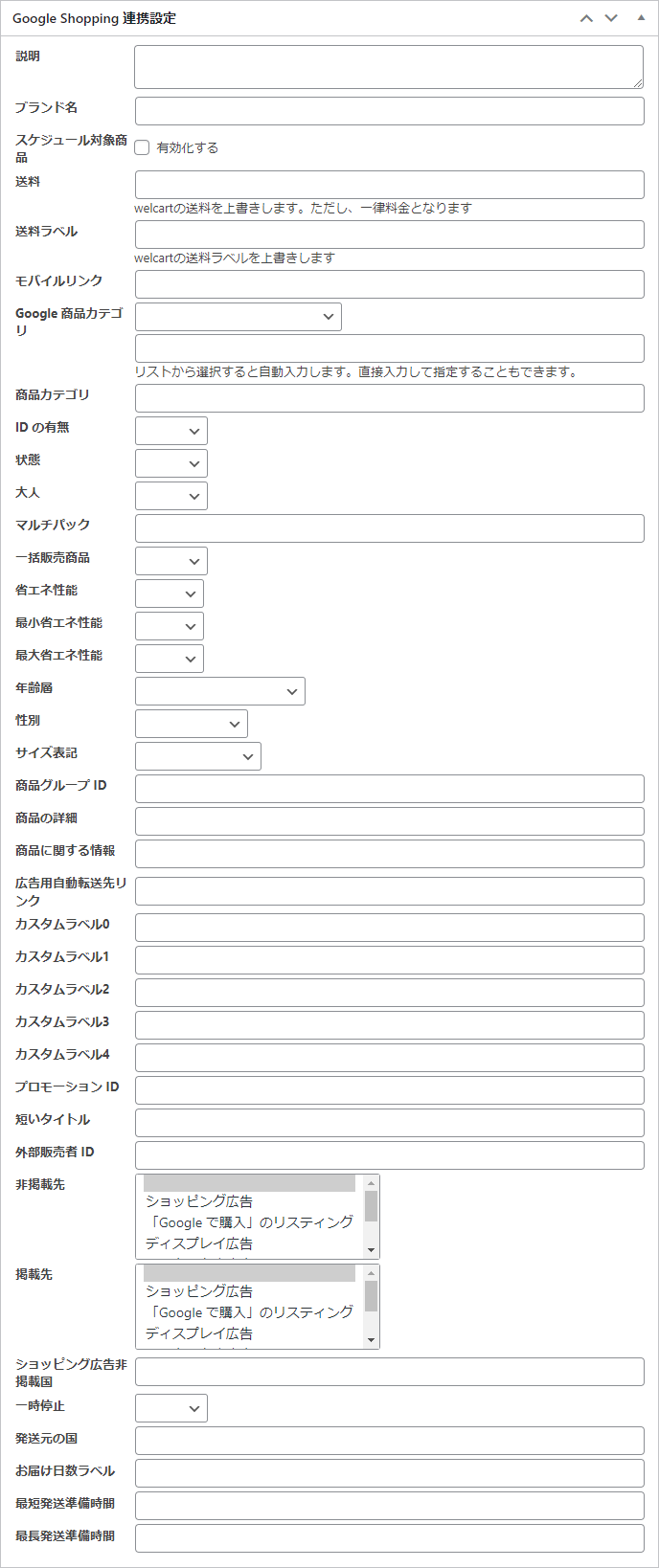
※項目の設定内容については、WordPress 管理画面 [ Welcart Shop ] > [ Google Shopping 連携設定 ] のデータ設定にある各項目のヘルプを参考にしてください。
- 説明
商品の説明文を入力します。
詳細はこちらをご確認ください。
※空白の場合は、商品詳細本文が適用されます。 - ブランド名
商品のブランド名を入力します。
詳細はこちらをご確認ください。
※空白の場合は、商品コードが適応されます。 - スケジュール対象商品
Google Shopping 連携設定 で、「スケジュールに基づく取得を利用する」にチェックしている場合 かつ 対象商品 > 対象の商品のみ に設定している場合に有効です。
「有効化する」にチェックが入っていると、自動更新の対象になります。自動更新したくない商品の場合はチェックを外してください。
※「スケジュールに基づく取得を利用する」にチェックしていない場合や、対象商品 > 全て に設定している場合には適応されません。 - 送料
商品の送料を入力します。Google の検索結果に表示される参考価格として設定できます。
詳細はこちらをご確認ください。
※空白の場合は、商品基本情報で設定している都道府県ごとの送料が適用されます。 - 送料ラベル
送料のラベルを入力します。(例:特大、生もの、送料無料など)
※空白の場合は、商品基本情報で設定している送料名が適用されます。 - Google 商品カテゴリ
Google 商品カテゴリを入力します。
(例:2271または>ファッション・アクセサリー > 衣料品 > ワンピース・ドレスなど)
詳細はこちらをご確認ください。
リストから選択すると自動入力します。直接入力して指定することもできます。
※リストから選択する場合は上位3階層までお選びいただけます。それよりも深い階層の Google 商品カテゴリを指定する場合は直接入力してください。
※直接入力する場合はリストの選択は不要です。リストに対応する Google 商品カテゴリがない場合や商品カテゴリへのフルパスを指定した場合は未選択状態となりますが、そのままで問題ありません。




 PAGE TOP
PAGE TOP